Revit plus Showcase – Biuletyn Revit 05/2014

W dzisiejszym numerze biuletynu revitowego wrócimy po raz kolejny do tematu wizualizacji. Opisywaliśmy już jak korzystać z wewnętrznego modułu renderującego w Revit oraz pisaliśmy o usłudze Rendering in Cloud. Ale to nie wszystkie możliwości dla osób chcących wykonać ładną wizualizację.
Oczywiście można skorzystać z programu profesjonalnego takiego jak Autodesk 3DS max, który otwiera bezpośrednio pliki Revita. Ale nie każdy zna tak zaawansowane narzędzie.
Czy można zrobić profesjonalną wizualizację czy animację szybko i przyjemnie ? Można, a pomoże nam w tym Autodesk Showcase. Aplikacja znana użytkownikom pakietów oprogramowania takich, jak Building Design Suite Ultimate.
Co to jest Autodesk Showcase ?
Autodesk Showcase to aplikacja generująca fotorealistyczne prezentacje w czasie rzeczywistym. Bardzo proste narzędzia pozwalają nawet początkującym użytkownikom osiągnąć wizualizacje i animacje na bardzo wysokim poziomie. Zawarte w programie szablony i schematy pozwalają na osadzenie naszego projektu (obiekt budowlany, mebel, pojazd itp.) w wybranym przez nas środowisku.
Jak wysłać model z Revita ?
Aby można było wysłać model z Revita do Showcase wystarczy mieć zainstalowane na tym samym komputerze oba programy. W menu plik w Revit pojawi się wówczas dodatkowa opcja „Suite Workflow” – zawierająca trzy schematy prezentacyjne : Model Koncepcyjny, Interaktywny Spacer i Prezentacja Realistyczna. (Rys.1.)
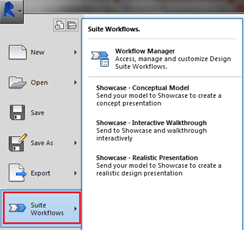
Ważne jest, by wybrać odpowiedni schemat, gdyż będzie to miało bezpośredni wpływ na ustawienie naszego projektu w środowisku Showcase. Jest to spowodowane tym, że nasz projekt zostanie bezpośrednio otwarty – bo workflow to „przepływ” naszego projektu do innej aplikacji, a nie export za pomocą pliku.
Wystarczy samo wysłanie modelu do Showcase, żeby zobaczyć efekt (Rys.2.). Ponieważ jest to rendering w trybie rzeczywistym, tak naprawdę nic nie trzeba robić, jeżeli materiały zostały ustawione w Revit.

Materiały
Ujednolicona baza materiałowa w programach Autodesk eliminuje konieczność teksturowania modelu, jednak na potrzeby prezentacji dla klienta, można w Showcase zrobić warianty z użyciem różnych materiałów. Wystarczy zaznaczyć obiekt którego materiał chcemy zmienić i przenieść na niego inny materiał. (Rys.3.)

Gdy model ma już nałożone wszystkie materiały, czas na kolejny krok – środowisko prezentacji.
Środowisko prezentacji
W zależności od rodzaju projektu, a przede wszystkim wielkości prezentowanego modelu (w Showcase nie ma znaczenia czy jest to projekt budynku, model silnika czy zegarek) – dobieramy odpowiednią przestrzeń korzystając z dostępnych w bibliotece, lub tworzymy własne. Środowiska różnią się głównie wielkością obszaru prezentacji oraz schematem oświetlenia (otwarta przestrzeń lub zamknięte pomieszczenie Rys.4.).
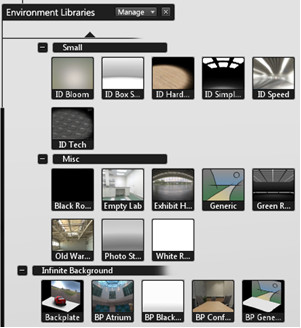
Kamera
Ustawienie kamery i „zrobienie ujęcia” to ostatni etap naszej pracy. Można skorzystać z trybu prezentacyjnego, by precyzyjnie obracać modelem do pożądanej pozycji. By uczynić nasz obraz bardziej rzeczywistym, włączamy tryb „Raytrace” (obliczenie świateł), czekamy minutę by obraz został przeliczony, doświetlony i wygładzony – i scena jest gotowa do zapisania (Rys.5.).

Cała operacja od początku do końca nie zajmuje więcej niż 15 min, a efekt jest naprawdę niesamowity.
Autodesk Showcase oferuje dużo więcej możliwości niż tylko ujęcia statyczne. Możliwe jest wykonywanie spaceru po obiekcie czy animowanej prezentacji („przelot”), którą można zapisać do pliku AVI.
Mam nadzieję, że udało mi się przekonać do tego sposobu wykonywania wizualizacji zwłaszcza tych z Państwa, którzy chcą osiągać bardzo dobry efekt w krótkim czasie i bez konieczności znajomości trudnego oprogramowania.
Jak zwykle zapraszam do własnoręcznego przetestowania aplikacji, którą znajdziemy pod adresem : http://www.autodesk.com/products/showcase/free-trial
